3ds Max倒角剖面的使用方法
 2022-04-08
2022-04-08
今天为大家讲解一下3ds Max倒角剖面的运用。
倒角剖面是将二维图形转换为三维效果。它多用于文字或者镜框、立柱、石膏线、一个弧角的桌面等物体。剖面可以使封闭的也可以是开放的,我们需要注意一点的是倒角剖面物体必须塌陷才能将剖面图形删除。
比如说这样的装饰线条。

这样造型的一个桌面。

柜门的纹理。

造型腿和桌面。

对于这些造型,我们可以使用放样工具和倒角剖面进行制作,但是倒角剖面制作起来会更加方便和快捷。
我们在场景中创建了这样的几个图形。

我们首先选择这个矩形,为它添加一个倒角剖面的修改器,我们单击配置修改器集按钮。
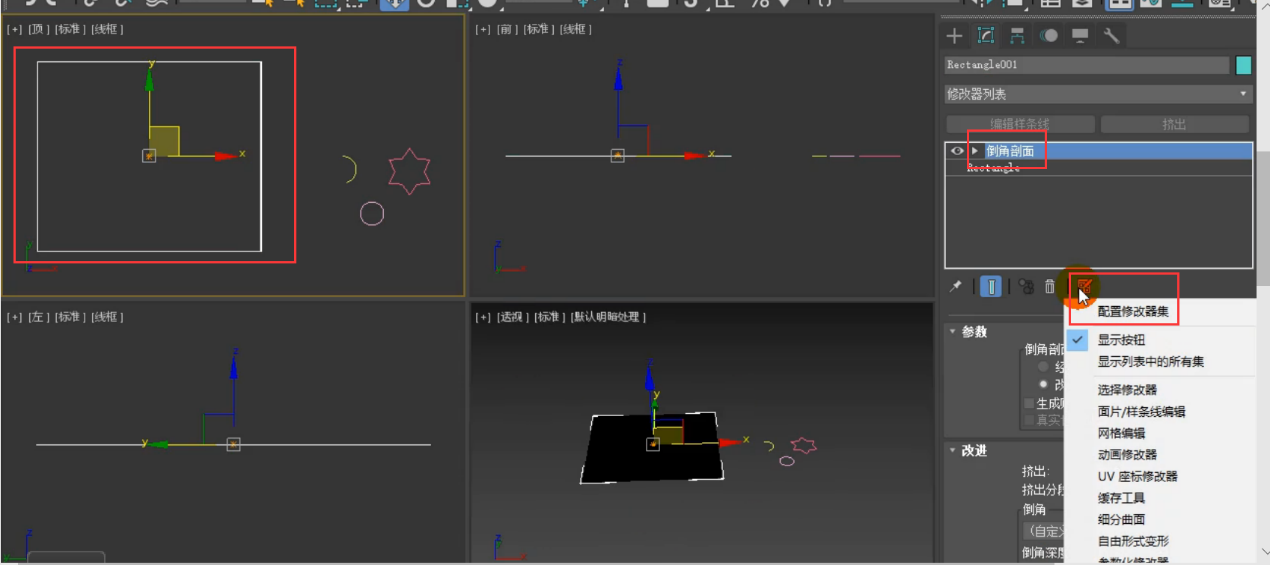
调出配置修改器集的对话框,我们将按钮总数增加为12,添加编辑样条线、挤出、倒角剖面、倒角、FFD(长方体)、涡轮平滑、UVW贴图、法线、壳、弯曲、扭曲、晶格修改器,先在左侧选择然后将它拖动到右侧按钮框中。设置完成后单击确定。
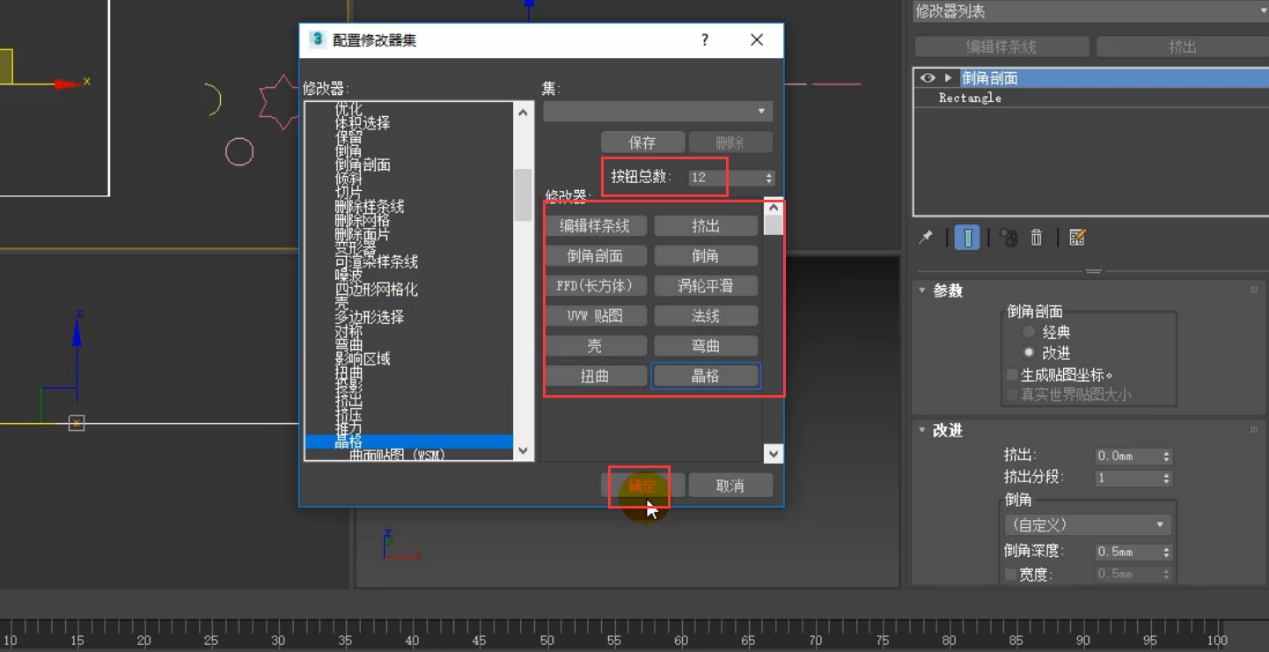
我们单击这里的倒角剖面,可以选择删除将它进行删除。
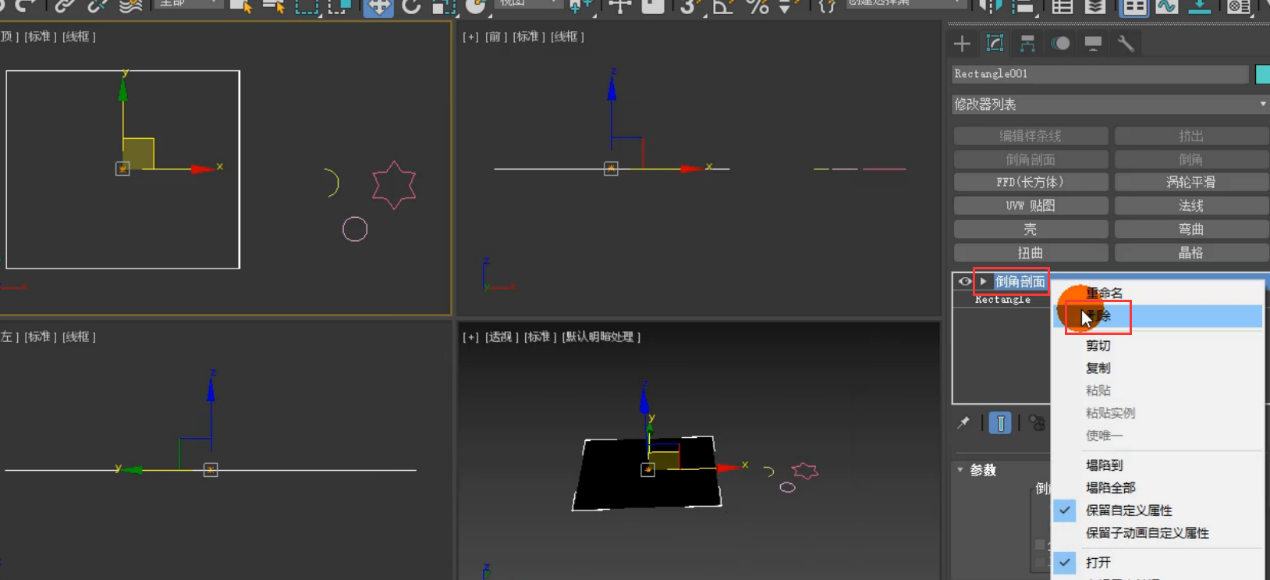
我们单击撤销。
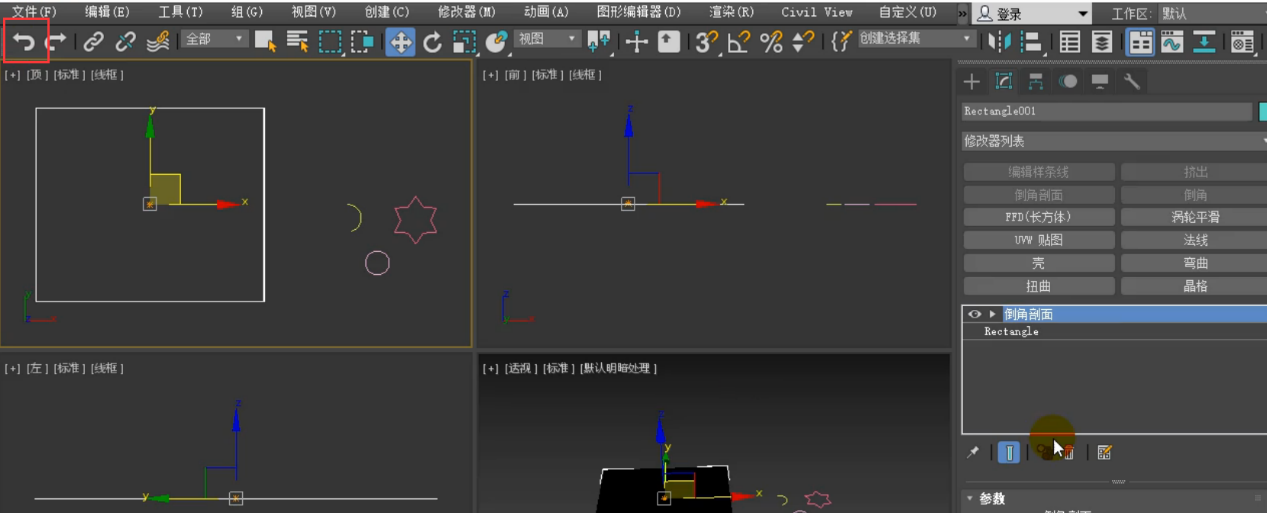
我们在参数中可以看见倒角剖面有一个经典版和一个改进版,改进版是在2017年版本后才有的。

我们先选择改进版,我们设置挤出的数值为50mm,倒角设置为凹面的形式,然后将倒角的深度设置为30mm,我们可以看到这样的一个效果。

倒角中有多种方式,我们可以根据需要来进行设置。
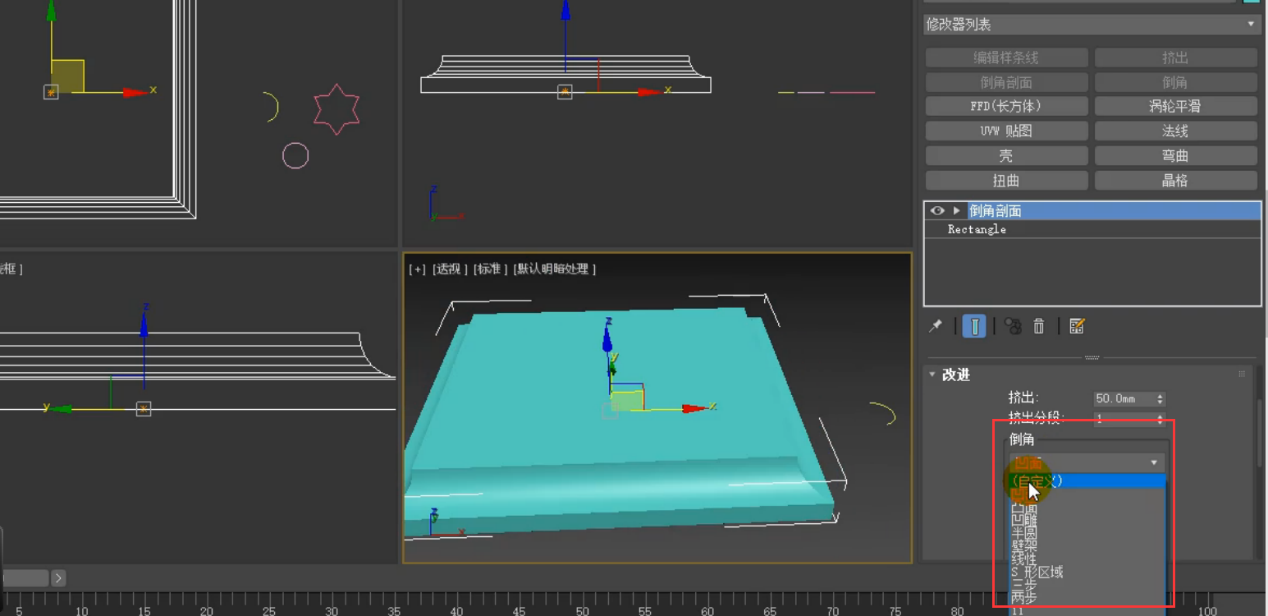
当我们选择自定义后,就会弹出这样的一个面板,我们可以自行调整。调整完成后觉得可以了,我们单击确定就可以了。

我们还可以单击另存为,并对它进行命名。
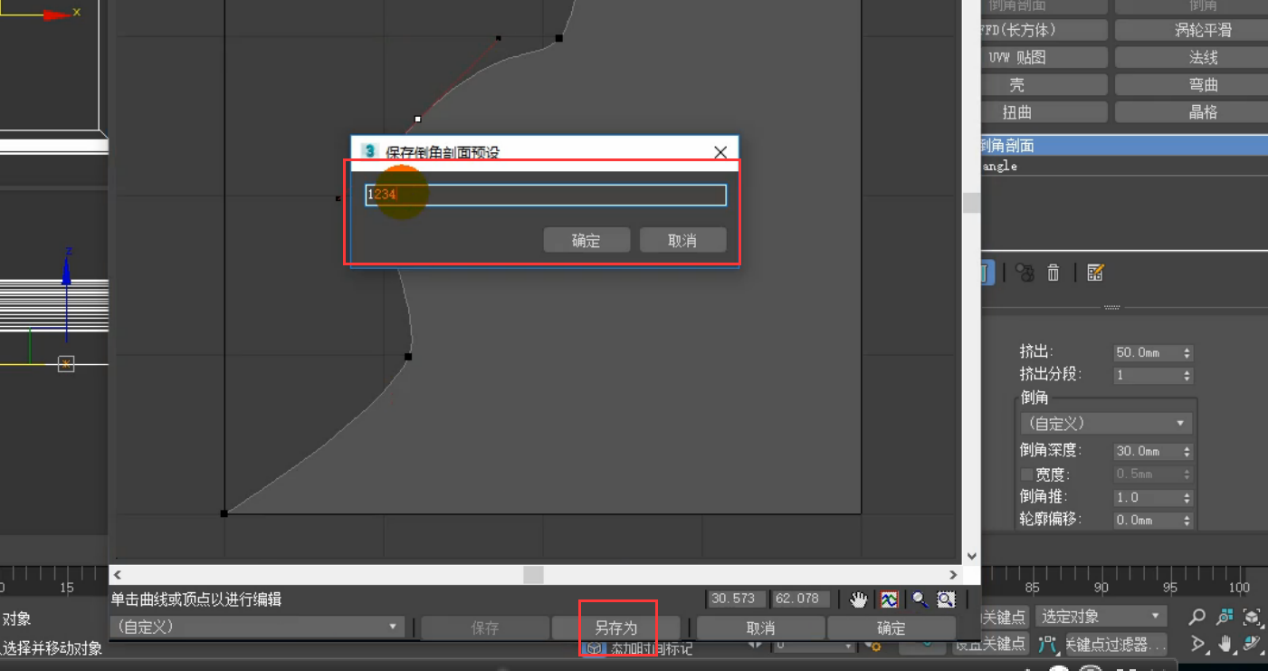
我们再单击倒角就可以在其中找到我们刚刚另存为的方式了。

轮廓偏移和倒角深度其实是差不多的,但是我们需要注意的是倒角深度设置为30mm,轮廓偏移需要设置为-30mm。

改进版本大概讲解完了。现在讲解一下经典版本的。我们首先拾取剖面,选择顶视图中红框中的图形进行拾取。

它变成了这样的一个效果。
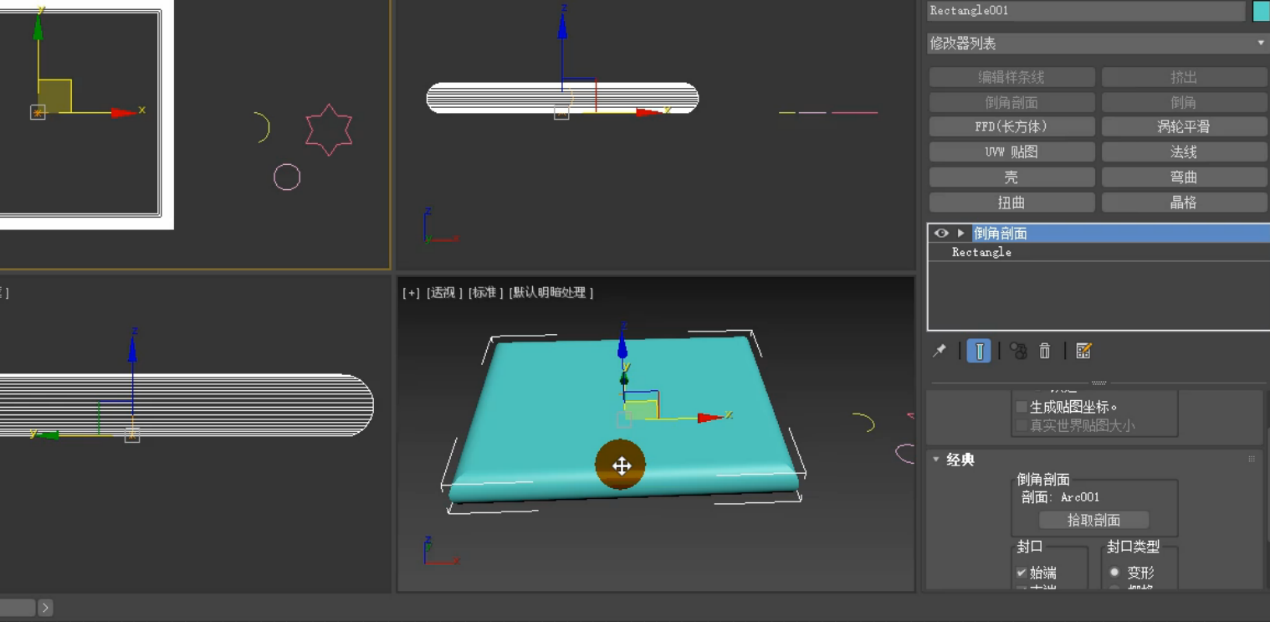
我们选择这个弧,单击编辑样条线,可以对它进行编辑,比如说顶点等,随着它的修改,透视图中的效果也会随之发生变化。

如果我们将弧进行删除,透视图中的效果将不会存在。我们不能将剖面进行删除。

我们单击拾取剖面,选择这个圆形进行拾取。它是这样的一个效果。
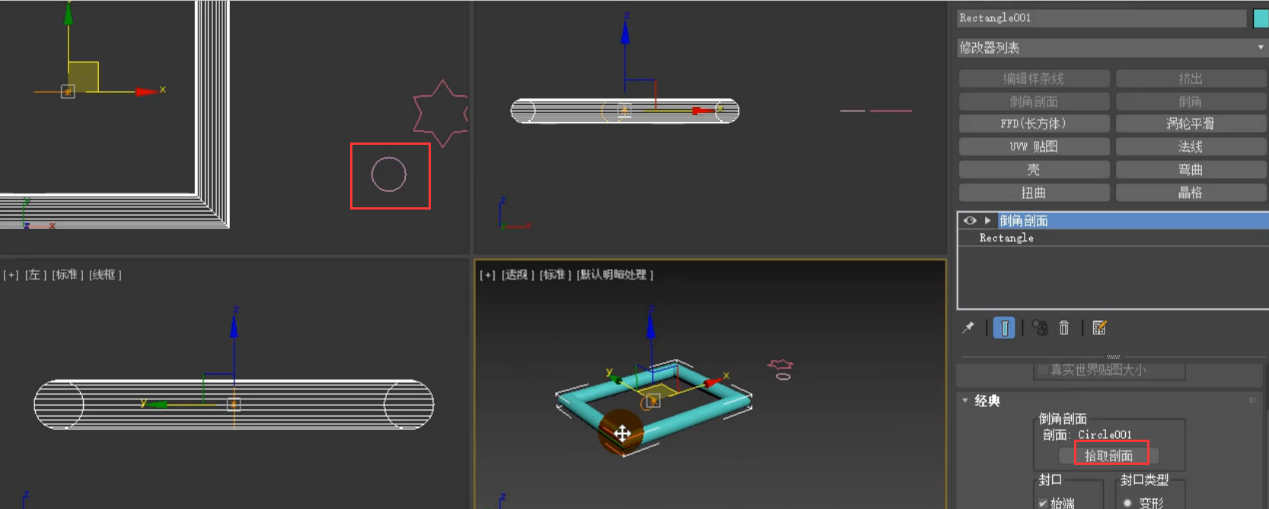
单击撤销,我们拾取一下这个星形,它又是这样的一个效果。
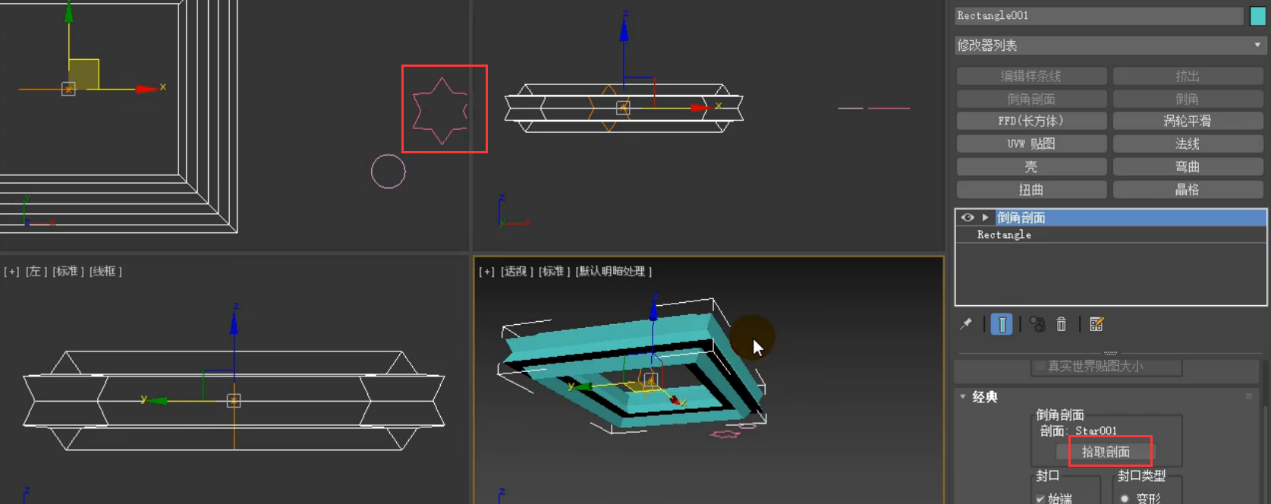
我们单击倒角剖面前面的三角形,选择剖面Gizmo,我们可以将剖面进行放大或者缩小。

我们还可以使用旋转工具对它进行旋转,效果也在发生变化。

我们还可以使用缩放工具进行调整。

对于旁边多余的模型,我们可以单击右键,将它进行隐藏。

我们想将剖面删除又想保留现在的效果,我们可以选择效果图形,单击右键,选择转换为可编辑多边形。

我们再选择剖面进行删除,现在的效果也还在。

那么今天呢,就给大家分享到这里,如果你觉得文章对你有帮助,希望将网站分享给你的朋友。感谢大家支持!












